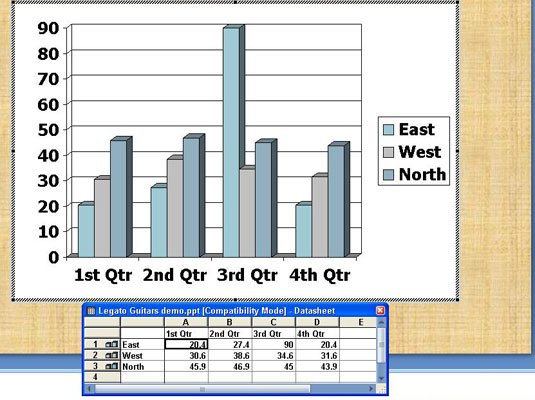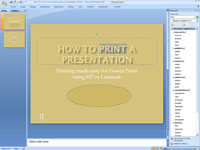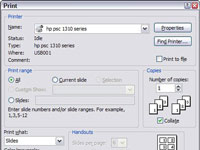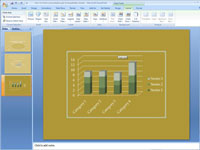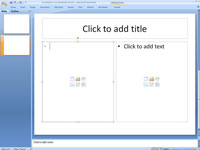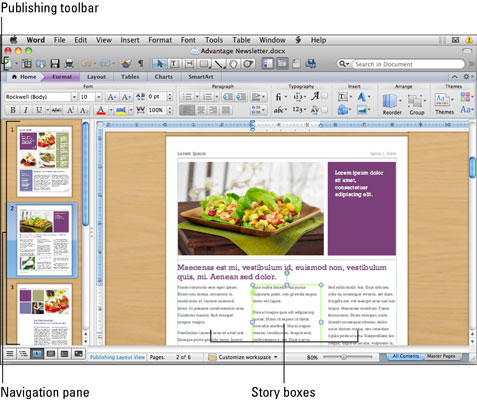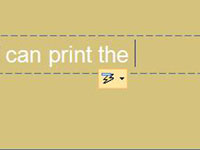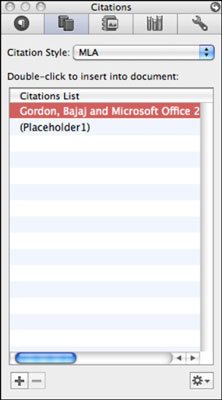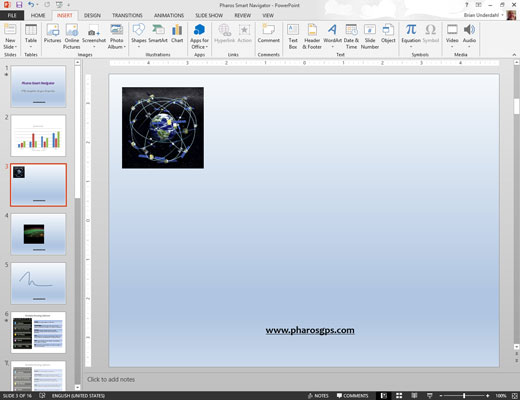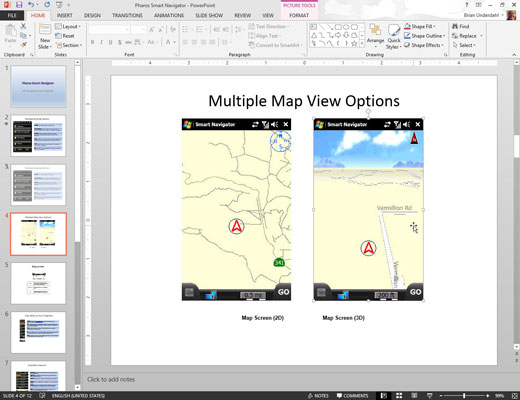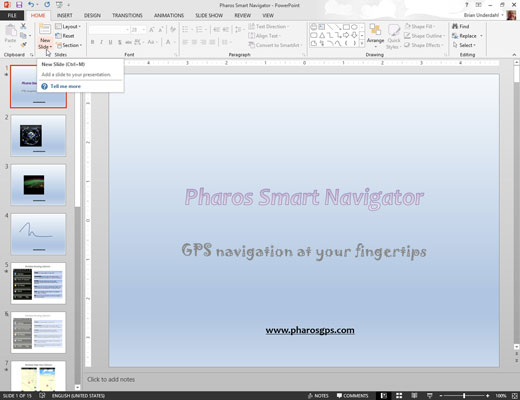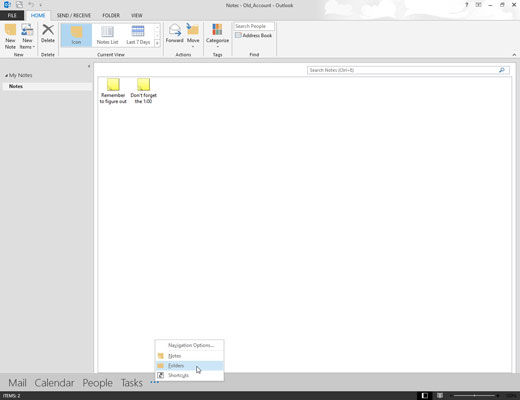Hvordan finne og erstatte skrifter i en PowerPoint 2007-presentasjon
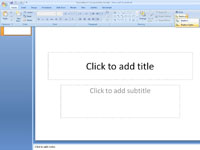
Bruk av for mange skrifter i en PowerPoint-presentasjon forringer budskapet ditt. PowerPoint lar deg bruke en finn-og-erstatt-operasjon for å erstatte ulike skrifttyper. Legg merke til hvilke fonter som må erstattes og hvilke fonter du vil erstatte dem med. Følg deretter disse trinnene for å erstatte en skrift som brukes gjennom en presentasjon med en annen skrift: